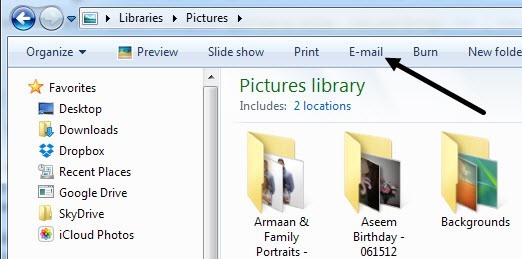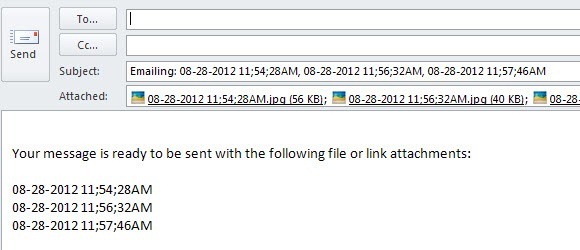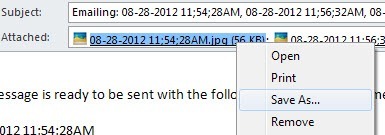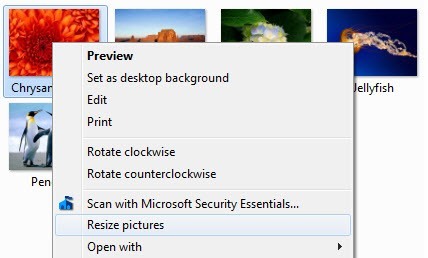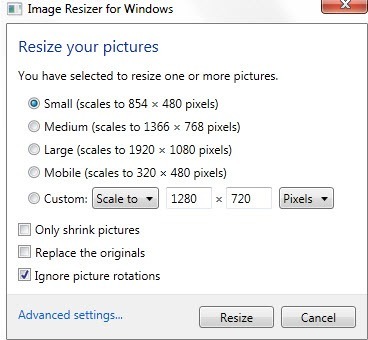Teraz, gdy możesz kupić aparat cyfrowy 10 MP z serwisu eBay za tanią cenę, znacznie częściej zdarza się, że Twoje zdjęcia cyfrowe rosną z 1 MB do 7 MB! Jeśli robisz zdjęcia w formacie RAW, mogą mieć rozmiar 15 MB +! Oczywiście znacznie trudniej jest wysłać e-mailem te zdjęcia lub przesłać je ze względu na ograniczenia dotyczące rozmiarów załączników lub po prostu dlatego, że przesyłanie 10 zdjęć o objętości 5 MB na sekundę zajmuje dużo czasu! Opowiem o dwóch metodach wysyłania dużych cyfrowych zdjęć w szybki i łatwy sposób!
Windows XP, Windows 7 i Windows 8 mają wbudowaną funkcję, która zabierze twoje zdjęcia i automatycznie zmień ich rozmiar na możliwy do zarządzania rozmiar, a następnie załącz je do wiadomości e-mail w domyślnym programie pocztowym. Korzystając z tej metody, musisz mieć program Microsoft Outlook, Outlook Express lub Windows Live Mail jako program pocztowy, ponieważ system Windows naprawdę denerwuje programy domyślne. Jeśli nie używasz żadnej z tych wiadomości e-mail, jest trochę sztuczki, której możesz użyć, aby pobrać plik o większym rozmiarze bez używania domyślnego programu pocztowego, ale musisz pobrać i zainstalować bezpłatną aplikację .
Pierwszym krokiem jest przejście do folderu ze zdjęciami i wybranie zdjęć, które chcesz zmienić. Po wybraniu zobaczysz opcję po lewej stronie lub u góry, w zależności od używanej wersji systemu Windows o nazwie "E-mail", "Wyślij ten plik pocztą e-maillub "Wyślij wybrane pliki emailem".
Po kliknięciu tego zostaniesz poproszony o kolejne okno dialogowe który zapyta, czy chcesz zmniejszyć obrazy, czy też chcesz zachować je w tym samym rozmiarze. Dalej i wybierz "Zmniejsz wszystkie moje zdjęcia". W systemie Windows 7 i nowszych pojawi się inne okno dialogowe z prośbą o wybranie rozmiaru obrazu z Mniejszena Duże. Po wybraniu opcji zobaczysz także szacowany rozmiar zdjęć o większych rozmiarach, co jest bardzo przydatną funkcją, którą dodali.
Kliknij OK, a system Windows ponownie zmieni rozmiar wszystkich zdjęć i otworzy nowy e-mail z domyślnym programem pocztowym z załączonymi obrazkami!
Teraz, jeśli jesteś jedną z osób, które nie używają żadnego z wymienionych powyżej programów dla twojego e-maila, to nie zadziała! Istnieją dwa sposoby obejścia tego problemu. Pierwszym z nich jest po prostu pobranie obrazów o większych rozmiarach, a następnie dołączenie ich tam, gdzie chcesz. Aby to zrobić, kliknij prawym przyciskiem myszy nazwę obrazu w sekcji Załączony e-maila i wybierz Zapisz jako.
Możesz po prostu zapisać mniejszy obraz na swoim komputerze, a potem możesz już iść. Inną opcją i prawdopodobnie łatwiejszą jest pobranie programu o nazwie Image Resizer dla Windows, który dodaje opcję zmiany rozmiaru do menu kontekstowego z prawym przyciskiem myszy.
Po zainstalowaniu przejdź do folder z plikami, zaznacz je, kliknij prawym przyciskiem myszy na jednym z wybranych obrazów, a zobaczysz nową opcję menu o nazwie "Zmień rozmiar zdjęć".
Po kliknięciu na to pojawi się podobny ekran do poprzedniego, w którym można wybrać rozmiar od małego do dużego. Masz również kilka dodatkowych opcji w tym programie, takich jak wybór rozmiaru niestandardowego i zastępowanie oryginałów, jeśli chcesz. Tylko zmniejszanie zdjęćnie zmienia rozmiaru żadnych zdjęć mniejszych niż określony rozmiar.
Kliknij Zmień rozmiari twój plik jest tworzony w tym samym katalogu, co oryginalny plik, ale z inną nazwą. Teraz wystarczy przejść do programu pocztowego i dołączyć mniejsze pliki do wiadomości e-mail!